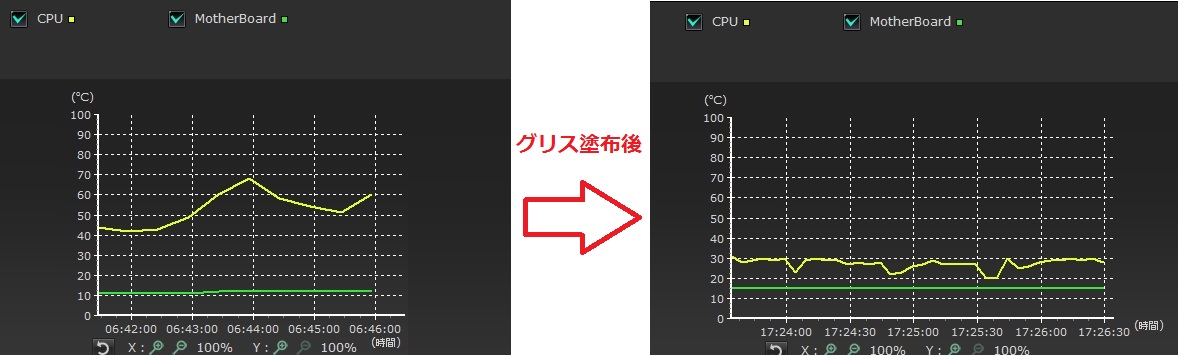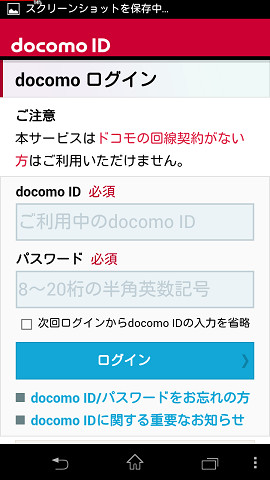パソコン起動時にマザーボードから「CPU Over temperature」のエラーメッセージが出て起動しなくなりました。
電源を切ったまま10分ほど放置。改めてスイッチを入れると起動しました。
これは「温度が高すぎるよ」との意味です。
早速、温度を確認するとCPUが60~70℃で推移していました。
早急にCPUにグリスを塗り直しました。
使ったのは以下のグリス。Amazonでも最もレビュー数が多くて人気の純銀グリス(シルバーグリス)です!
AINEX シルバーグリス [AS05]
実に4年ぶりにグリスを塗り直すことになりました。
CPUファンを外すと・・
おぉ・・予想以上にホコリまみれだ・・・
エタノール成分を含んだウェットティッシュで綺麗に拭き取ります。
まずは自分の身体の静電気を窓枠などに触れて逃してから作業開始!
基盤など精密部分に水分が触れないように注意しましょう。
ウェットティッシュで拭く→乾いたテッシュで拭く→ウェットティッシュで拭く→乾いたテッシュで拭く
で少しずつ丁寧にグリスを拭き取ります。
CPUファンの裏も拭き取ります。
CPUファン側に先にグリスを塗ります。真ん中にグリスを落としてヘラなどで薄く伸ばせばOKです。
真ん中付近は心持ち厚くし、金属面をあえて残して熱伝導率を考えるのがコツです。
次はCPUに塗布します。
真ん中にグリスの山を盛ります。
真ん中のグリス山からヘラで上下左右にチョンチョンと適当に伸ばします。
ヘラで均等になるように同一方向に塗ります。
CPUファンを取り付けます。
これにて終了です!
温度を見てみると・・・
これはすごい。
本当に-12℃以上温度が下がりました!
さすが超微粒子の純銀グリスのAINEX シルバーグリス!
グリスは長期間使うので重宝しています。